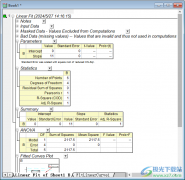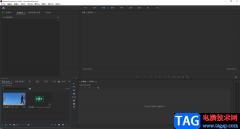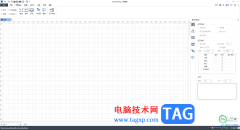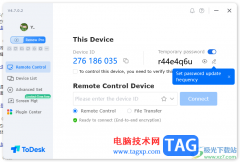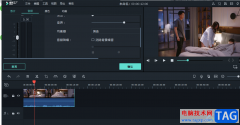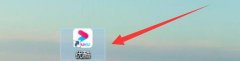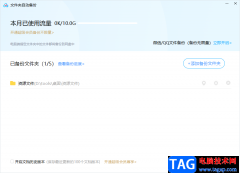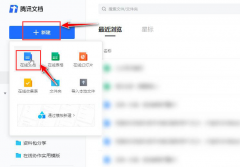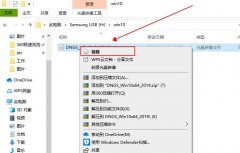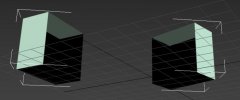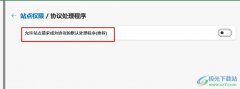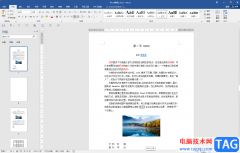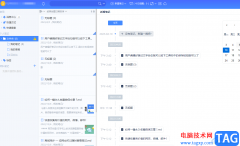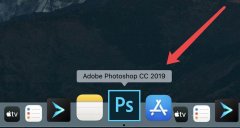小画桌是一款轻量级的在线实时协作白板软件,为用户带来了许多的便利和好处,它最具特色的功能是内置音视频加密传输,因此很适合用户用在远程会议、头脑风暴或是在线授课的领域中,以此来有效提升自己的办事效率,当用户在小画桌软件中完成白板文件的编辑后,可以根据自己的需求来将其发送给别人查看或是使用,这个时候用户应该怎么来操作实现呢,其实操作的过程是很简单的,用户直接在主页上点击文件的三点图标弹出菜单,接着选择其中的协作分享功能即可实现发送,那么接下来就让小编来向大家分享一下小画桌在线白板将文件发送给别人的方法教程吧,希望用户能够从中获取到有用的经验。
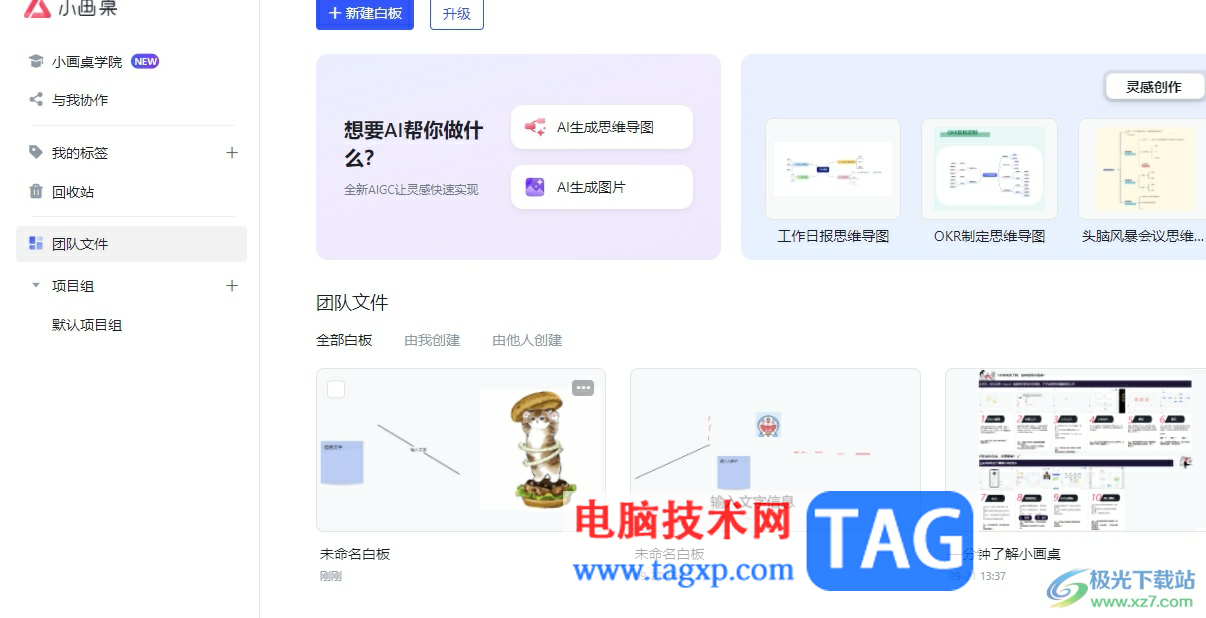
方法步骤
1.用户打开小画桌软件,并来到主页上选择自己需要发送的白板文件,可以看到右上角出现的三点图标,用户需要点击该图标
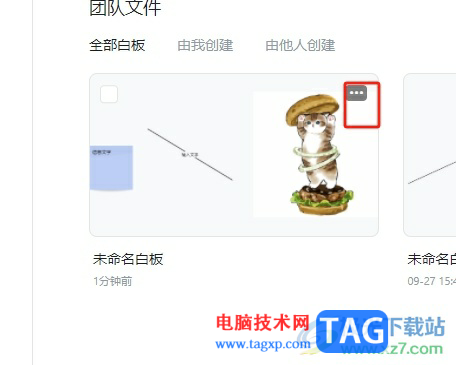
2.接着在弹出来的菜单中,用户选择其中的协作分享选项,将会弹出新窗口
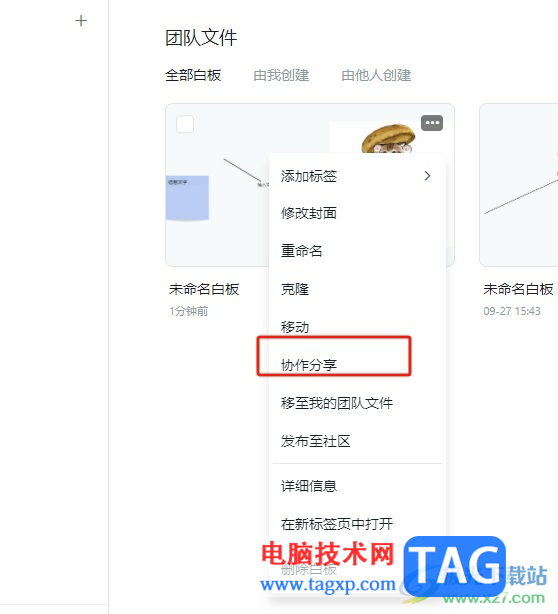
3.在弹出来的协作分享窗口中,用户可以看到有三种分享方式,小编以复制链接的方式为例,开启链接邀请加入团队选项
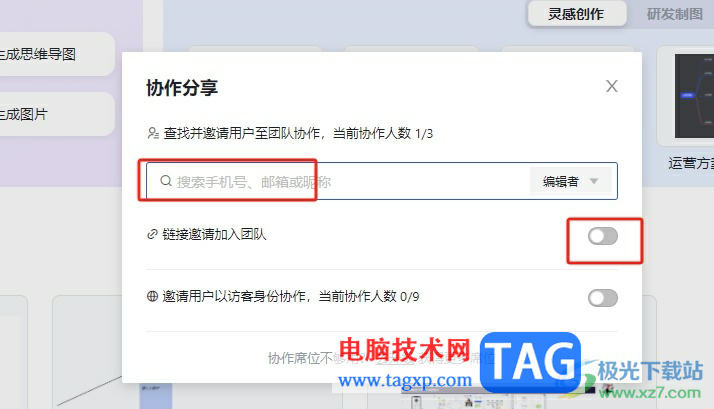
4.随后下方会显示出相关的功能选项,用户按下其中的复制团队邀请链接按钮
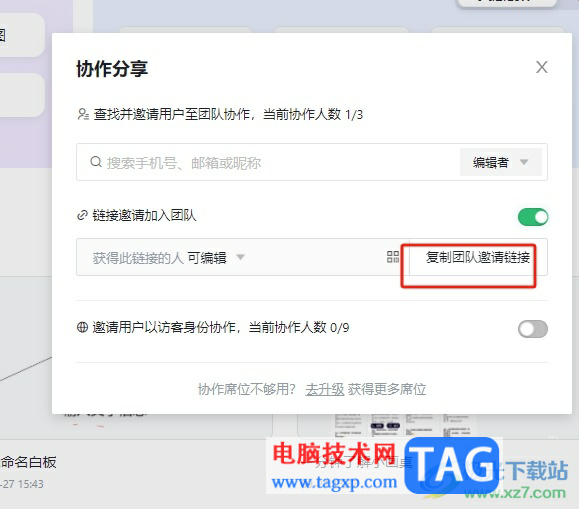
5.复制成功后,用户在常用的社交软件中找到好友,然后在对话框中粘贴链接发送即可
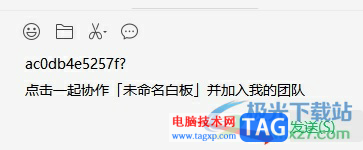
用户在小画桌软件中完成白板文件的编辑后,需要将其发送给别人,就可以在文件的菜单中选择协作分享选项,接着就可以选择自己喜欢的方式来发送过去,方法通俗易懂,因此有需要的用户可以跟着小编的教程操作试试看,简单几个步骤即可成功发送给他人。